Mac OS 10.12 - 在VMwear Workstation12.5.2中以两种方式进入恢复模式(Recovery)!!!
Posted sunylat
tags:
篇首语:本文由小常识网(cha138.com)小编为大家整理,主要介绍了Mac OS 10.12 - 在VMwear Workstation12.5.2中以两种方式进入恢复模式(Recovery)!!!相关的知识,希望对你有一定的参考价值。
注意:如果你打算安装Mac OS10.12 到虚拟机里面学习,那么我强烈建议你在没有安装任何其它软件之前,按照我这篇博客来进入恢复模式(Recovery),禁用Rootless机制!!!这样处理后,你就可以任意使用Mac OS了,否则你最终会发现,你必须进入恢复模式(Recovery),必须禁用Rootless机制才能达到随心所欲使用Mac OS10.12!!!!
Mac OS :10.12
VMwear Workstation:12.5.2
我为什么要进入恢复模式?因为Mac OS10.12出于保护系统的目的,加入了Rootless机制,不再能够随心所欲的读写很多路径下的东西了,直接导致我无法创建符号链接到:”/usr/bin“目录下!!在网上搜索了半天啊,终于解决了在VMwear Workstation中进入恢复模式(Recovery)!!两种方式都可以!!!
方式一,使用快捷键:这种方式必须操作快!!!
1,选中要启动的Mac OS,随后点击”开启此虚拟机“按钮,随后马上鼠标点击正在启动的虚拟机,使鼠标和键盘进入虚拟机控制状态中!!!
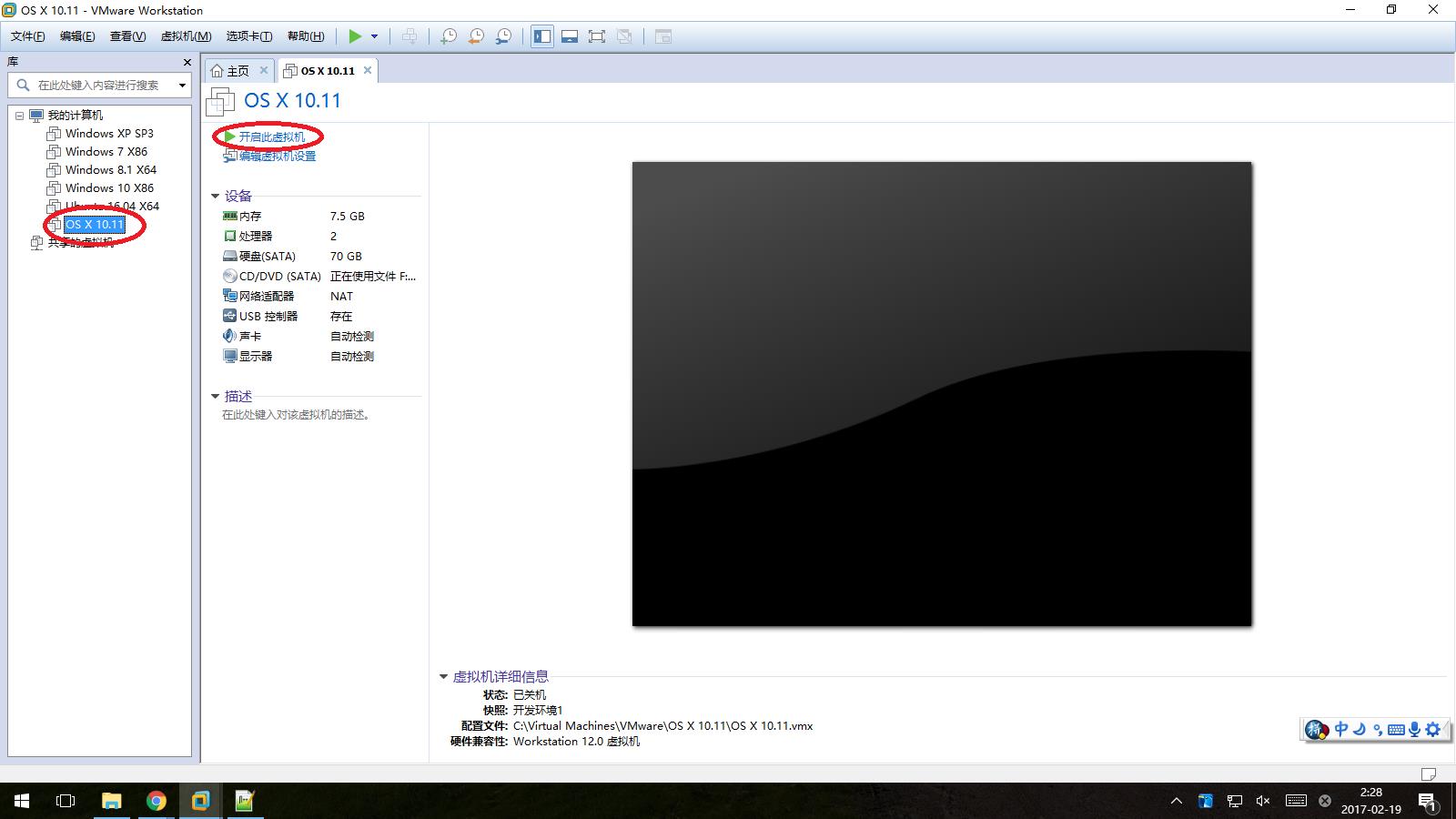
2,在键盘进入虚拟机控制状态后,马上按住”windows键+R“,要一直按着,直到看到通常Mac OS启动界面,就是窗口中间有个苹果图标,下面有启动进度条时候,松开一直按着的键子,等待Mac OS进入恢复模式(Recovery)!
3,经过一小段时间等待,Mac OS进入恢复模式(Recovery),这是选择使用语言的截图!!
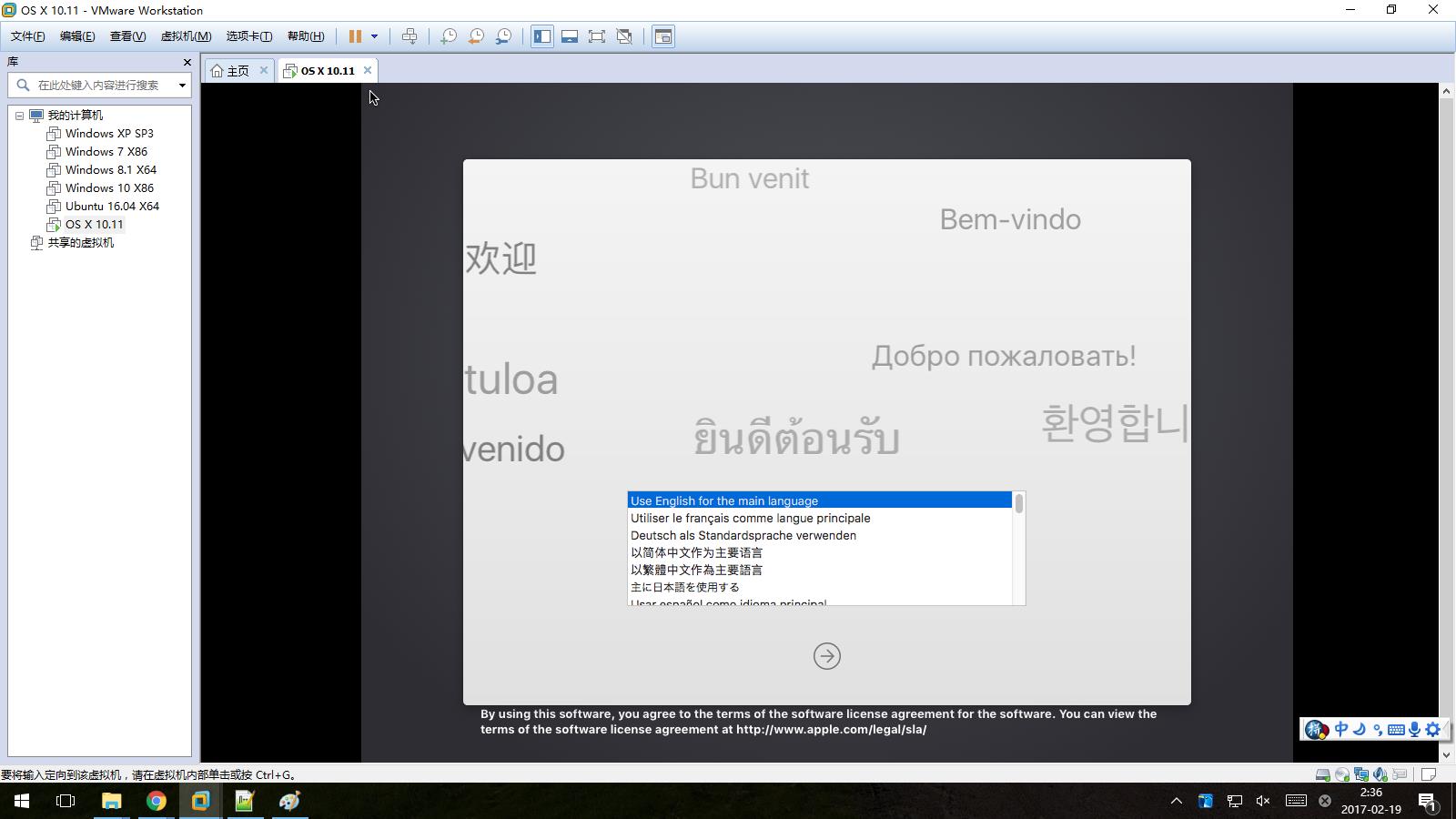
4,选择恢复MacOS!!
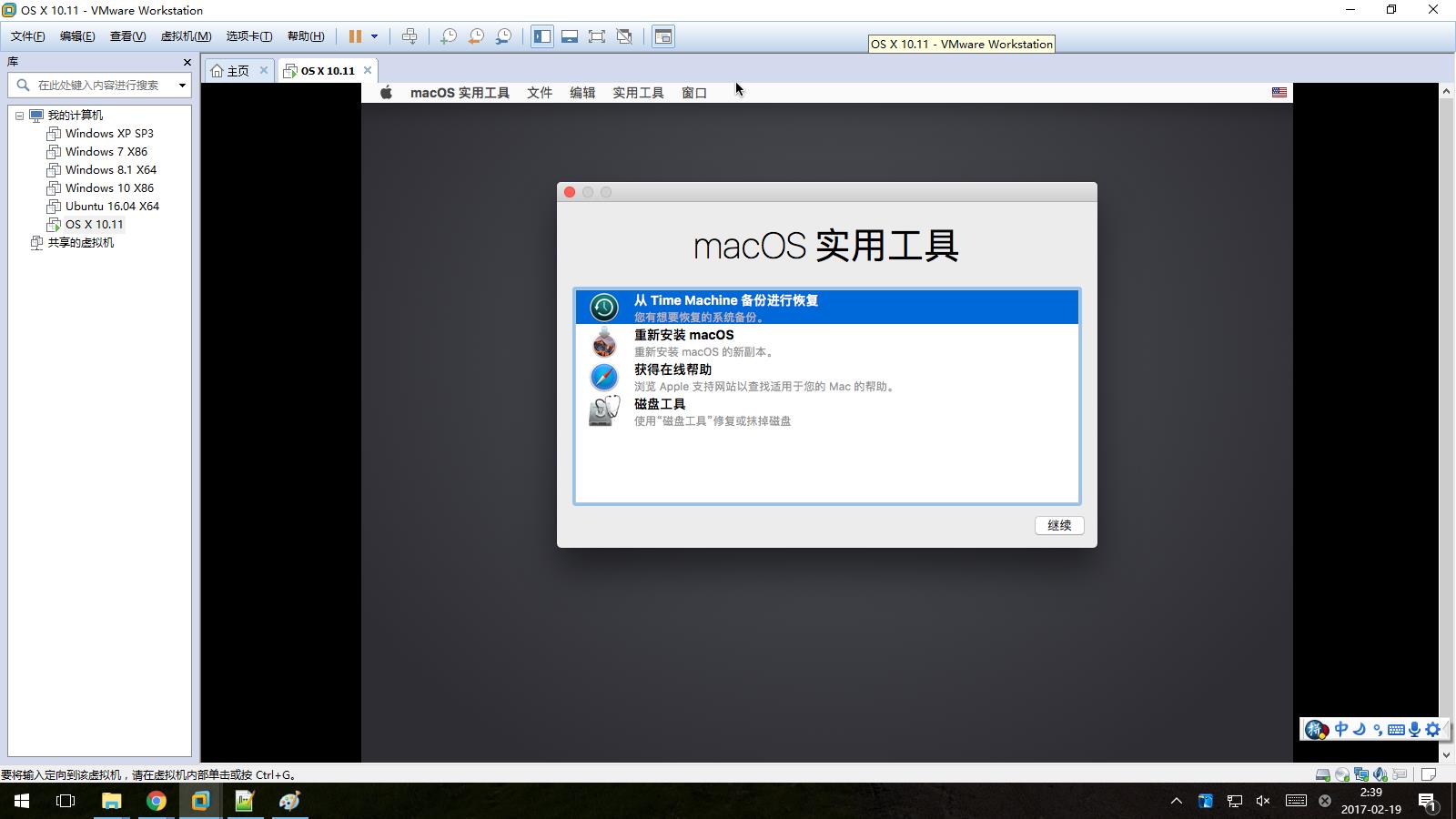
方式二,使用VMwear Workstation提供功能:这种方式进入简单,但是选择比较麻烦,不建议初学者使用!!
1,选中要启动的虚拟机,随后点击VM菜单的启动按钮后面向下箭头,随后点击菜单项”打开电源时进入固件“。
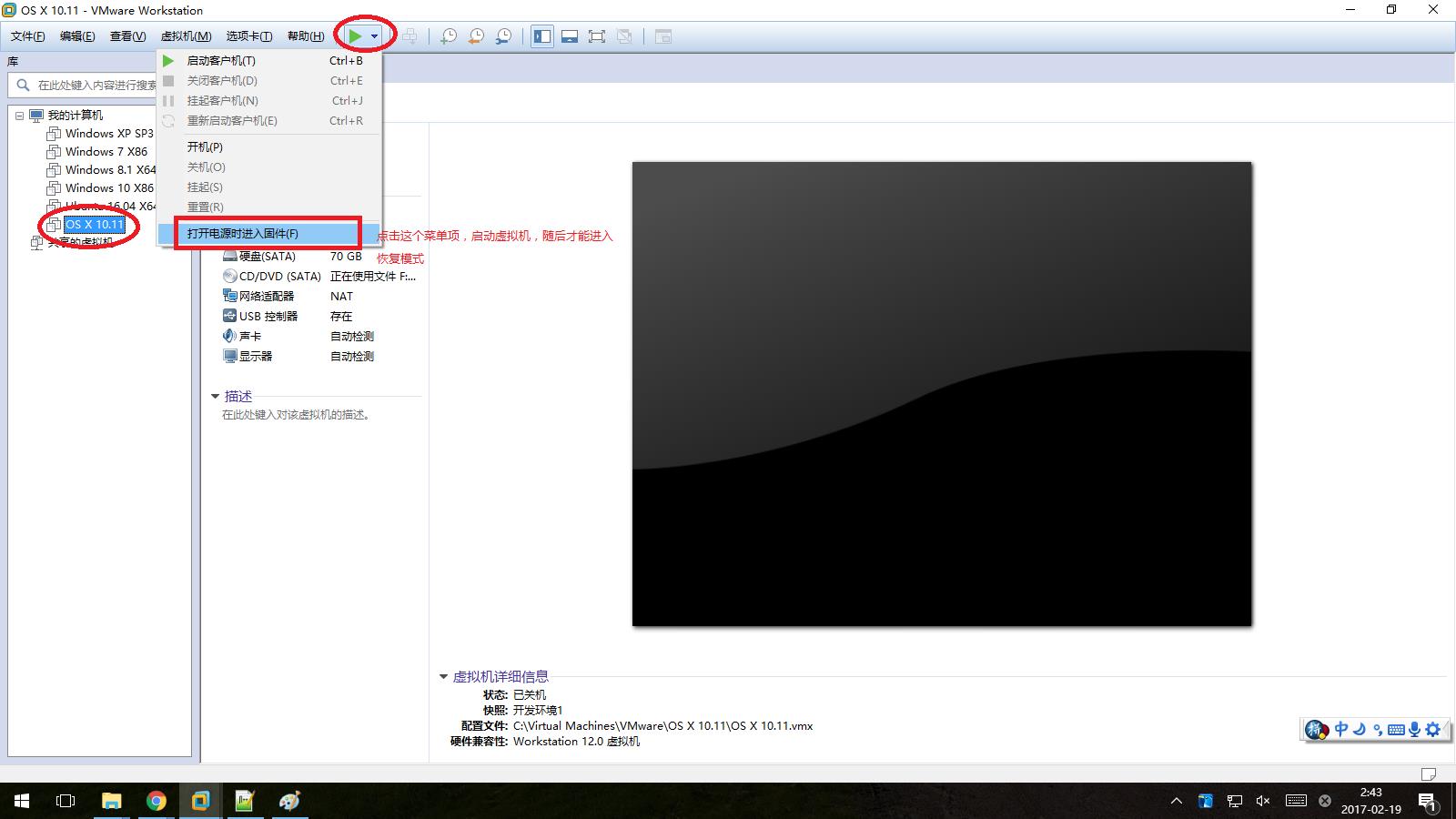
2,在虚拟机里面,用上下键移动到”Enter setup“上,随后继续下一步!
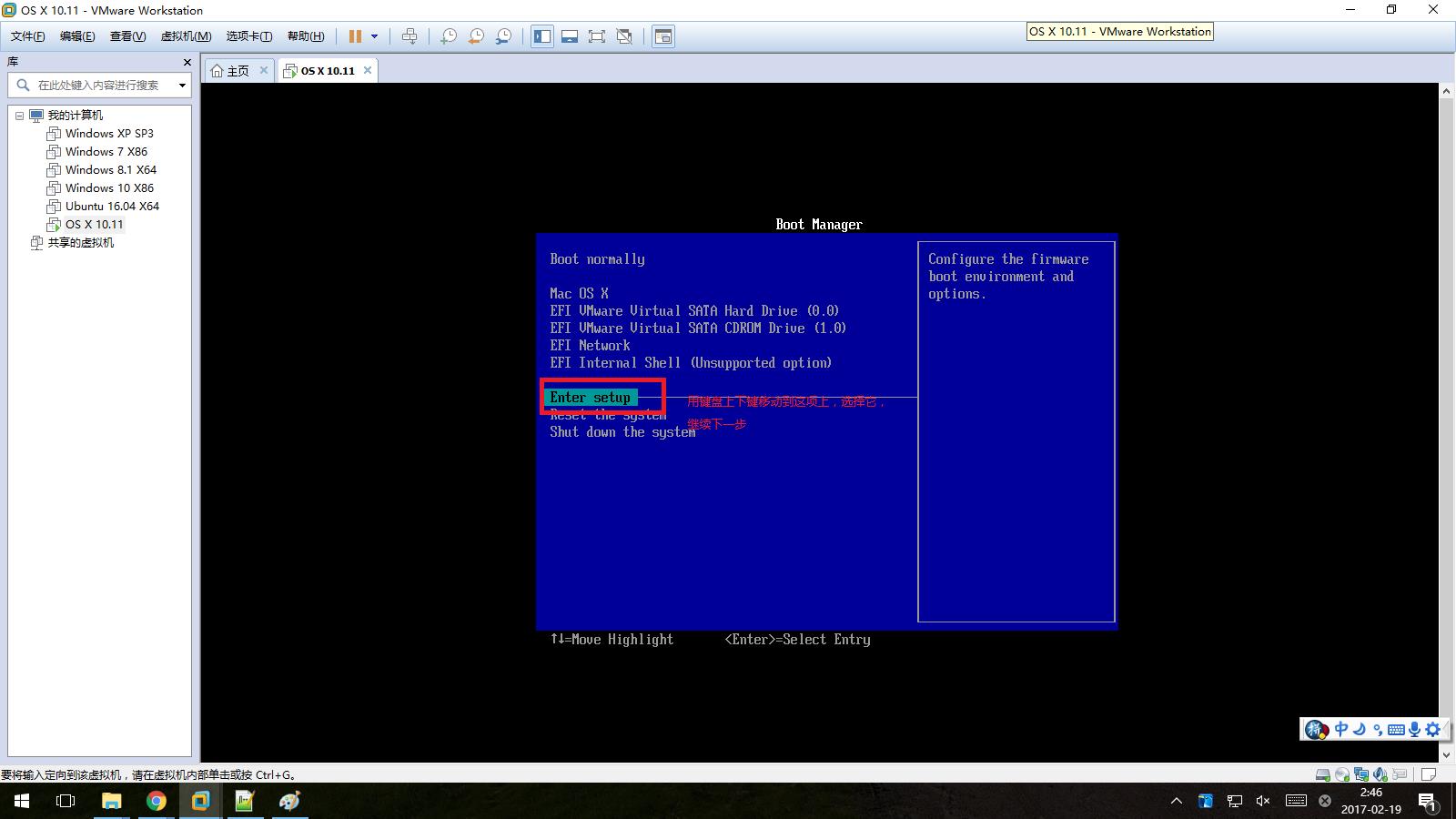
3,选中”Boot from a file“继续下一步!

4,选中”Recovery HD“继续下一步!!
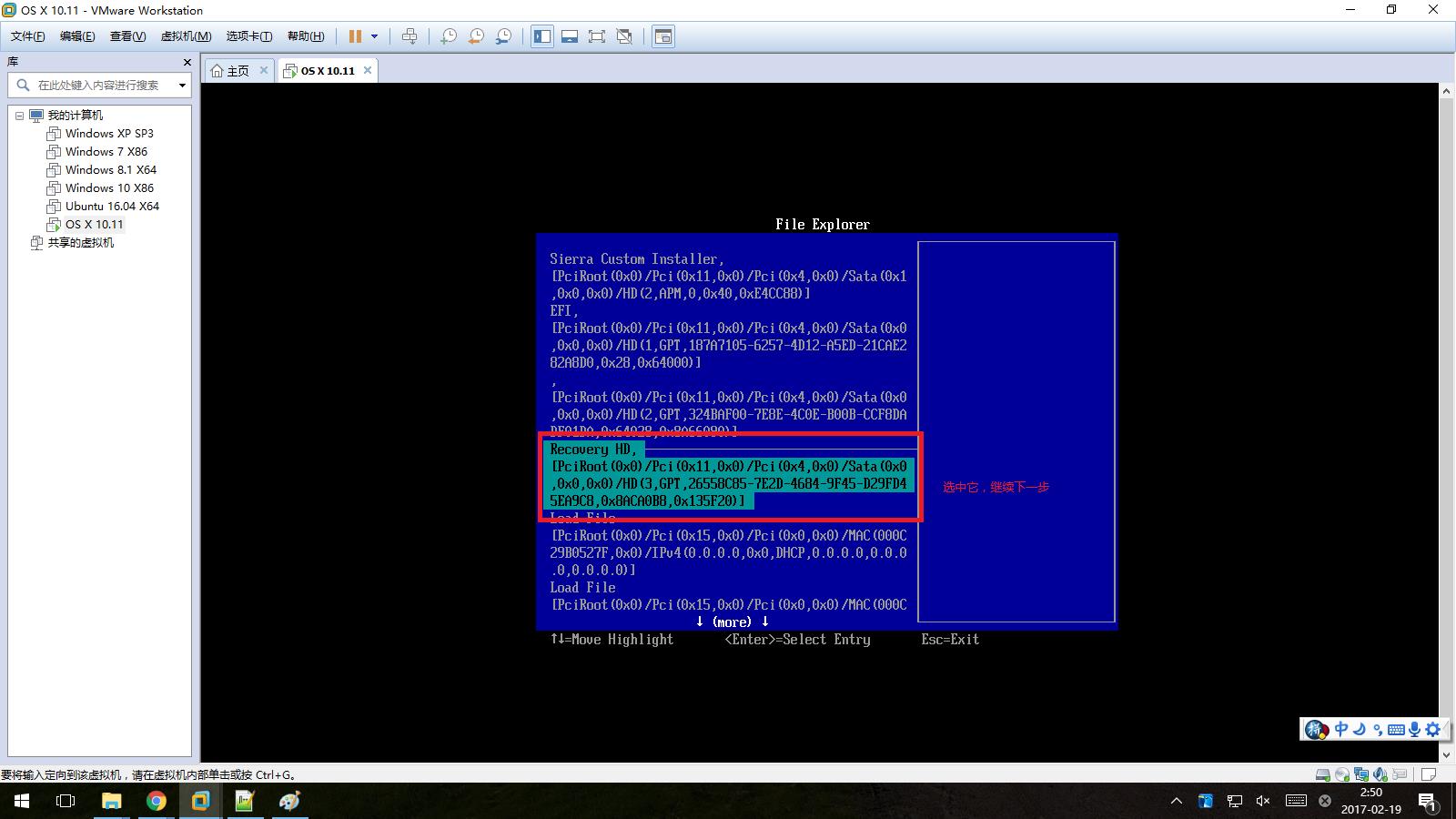
5,选中”com.apple.recovery.boot“继续下一步!!
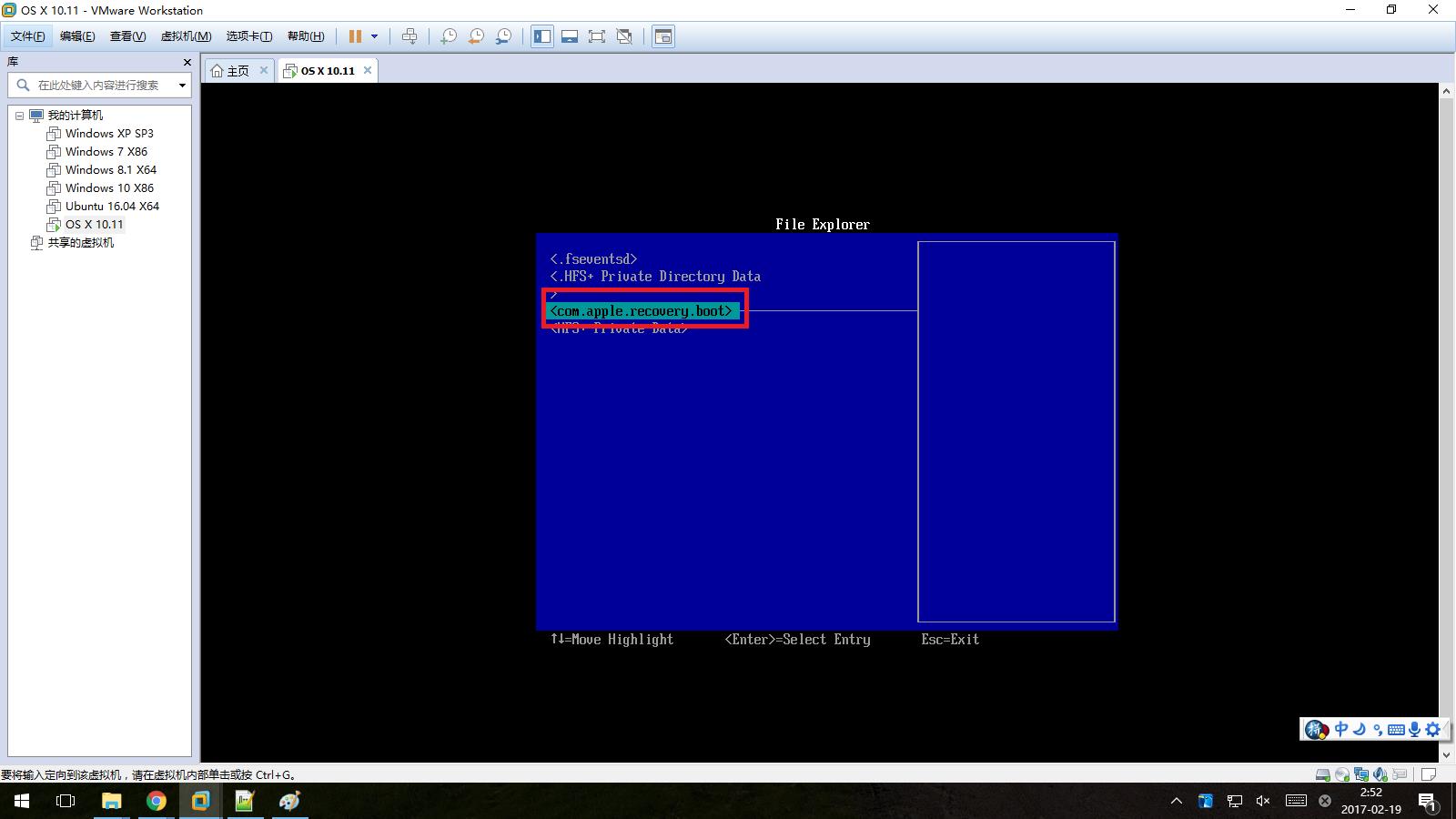
6,选中”boot efi“后继续,随后会进入通常的苹果启动界面,最后就是进入恢复模式(Recovery)了,和上面最后的步骤一样!!!
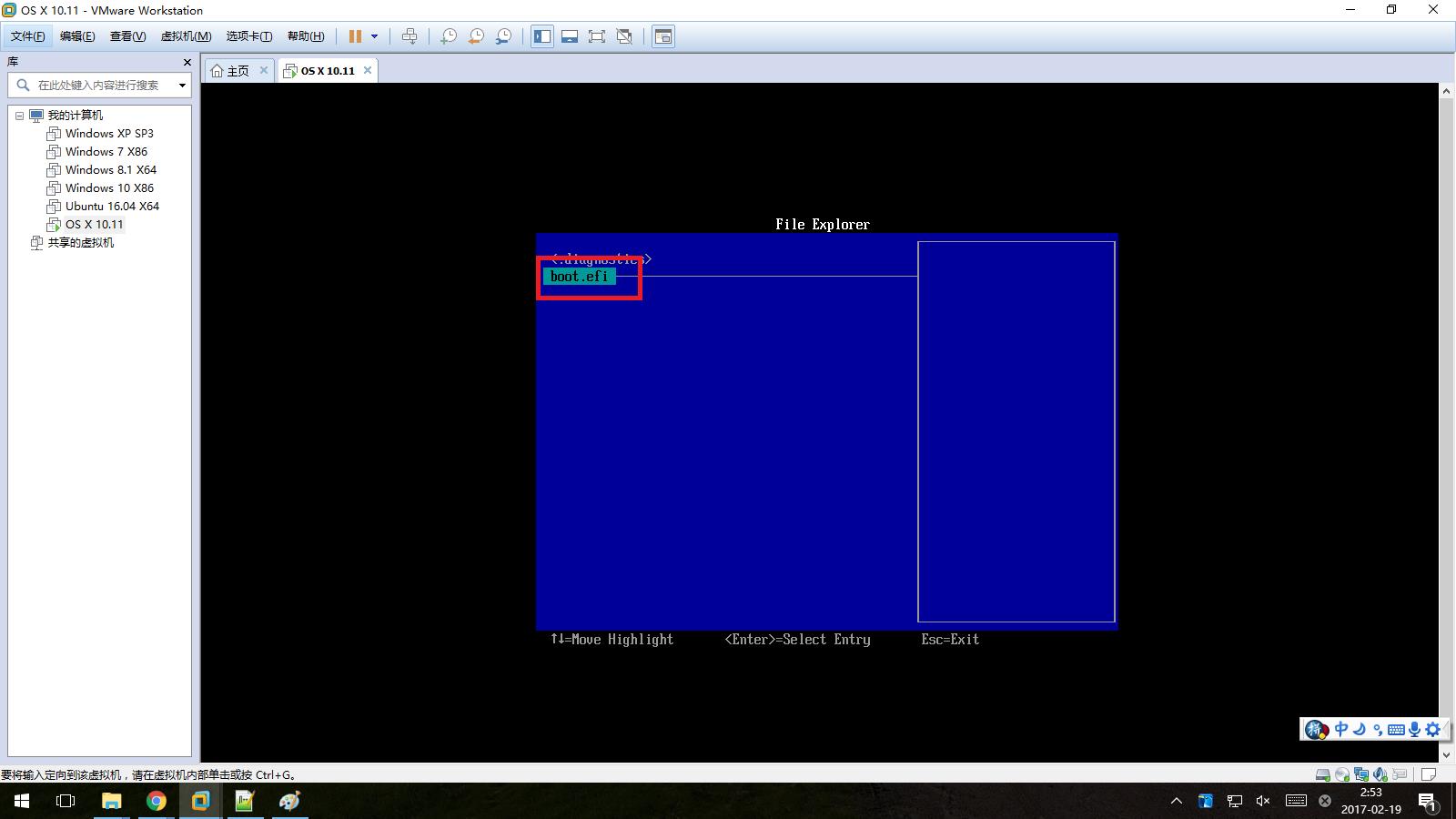
参考:
https://communities.vmware.com/docs/DOC-24932
http://www.nvoxel.com/vmware-capitan-10-11-recoveryhd-close-sip.html
以上是关于Mac OS 10.12 - 在VMwear Workstation12.5.2中以两种方式进入恢复模式(Recovery)!!!的主要内容,如果未能解决你的问题,请参考以下文章
Mac OS 10.12 - 如何关闭Rootless机制?